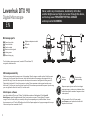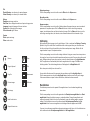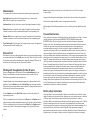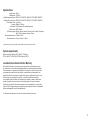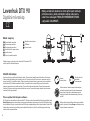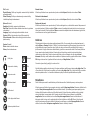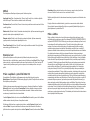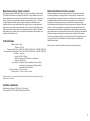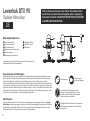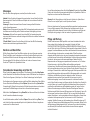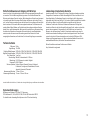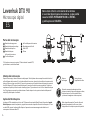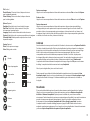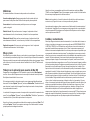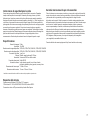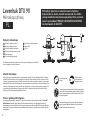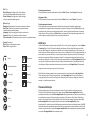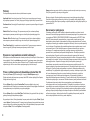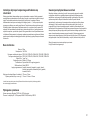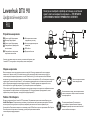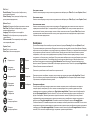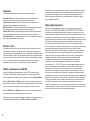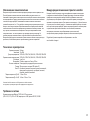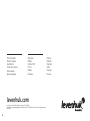Seite wird geladen ...
Seite wird geladen ...
Seite wird geladen ...
Seite wird geladen ...
Seite wird geladen ...
Seite wird geladen ...
Seite wird geladen ...
Seite wird geladen ...
Seite wird geladen ...

Levenhuk DTX 90
Digitales Mikroskop
DE
Richten Sie das Instrument unter keinen Umständen direkt
auf die Sonne, andere helle Lichtquellen oder Laserquellen.
Es besteht die Gefahr DAUERHAFTER NETZZHAUTSCHÄDEN
und ERBLINDUNGSEGEFAHR.
Zusammenbau des Mikroskops
Nehmen Sie das Mikroskop und alles Zubehör aus der Verpackung. Platzieren Sie den Objekttisch auf einer
stabilen Oberfläche. Bringen Sie den Montierungs-Verschlussring (6) an dem Metallrohr der Montierung an.
Führen Sie das Metallrohr in die Öffnung auf dem Objekttisch ein und fixieren Sie es mit dem Ring (6).
Führen Sie das Mikroskop in die Klemme am Arm der Montierung ein und ziehen Sie die Arretierschraube (5) an.
Fixieren Sie den Arm der Montierung, indem Sie den Arretierknopf (4) festziehen. Legen Sie eine Probe auf den
Objekttisch und stellen Sie das Bild mit dem Grobfokussierknopf (1) scharf. Für optimale Präzision und Schärfe
können Sie die Einstellung mit dem Feinfokussierknopf (3) nachregeln. Wenn das Bild scharfgestellt ist, ziehen
Sie den Fokus-Arretierknopf (2) an, um die Scharfstellung zu arretieren.
MicroCapture
Legen Sie die Installations-CD ins CD-Laufwerk ein. Das Hauptmenü wird angezeigt. Klicken Sie auf „Install
MicroCapture“, um die Anwendung zu installieren, und folgen Sie den angezeigten Anweisungen. Schließen Sie
das Mikroskop mit einem USB-Kabel an Ihren PC an und starten Sie die Anwendung „MicroCapture“. Ist das
Mikroskop nicht an den PC angeschlossen, erscheint eine Warnmeldung.
Grobfokussierknopf
F okus-Arretierknopf
F einfokussierknopf
M ontierungsarm-Arretierknopf
A rretierschraube
M ontierungs-Verschlussring
USB-Schnittstelle
Objekttisch
Mikroskopkomponenten
Bild aufnehmen
Videoaufnahme
starten und stoppen
Aufnahmereihe (Startzeitpunkt, Intervall
zwischen den einzelnen Bildern bzw. Videos,
Videodauer und Anzahl der aufzunehmenden
Bilder bzw. Videos sind wählbar)
Vollbildansicht. Zum Verlassen der Vollbildansicht
Esc drücken oder irgendwo auf dem Bildschirm
doppelklicken
Lieferumfang: Mikroskop, Montierung, Levenhuk DTX Installations-CD,
Bedienungsanleitung, Kalibrierungsskala.
10
Helligkeits-Stellrad

Datei
Foto-Verzeichnis: Verzeichnis zum Speichern
aufgenommener Bilder wählen.
Video-Verzeichnis: Verzeichnis zum Speichern
aufgezeichneter Videos wählen.
Optionen
Auflösung: Bildauflösung wählen.
Datum/Zeit: Datum und Uhrzeit der Aufnahme
bei der Voransicht ausblenden oder anzeigen.
Sprache: Sprache der Benutzeroberfläche ändern.
Fadenkreuz: Gitter auf den Bildern anzeigen oder ausblenden.
Vollbildansicht: In Vollbildansicht wechseln.
Erfassen
Foto: Bild aufnehmen.
Video: Video aufzeichnen.
Speichern
In die Zwischenablage
kopieren
Datei kopieren
Vorherige
Nächste
Rückgängig
Wiederherstellen
Zeichnung
Hinweis
Messung
Kalibrierung
Aufnehmen eines Bilds. Klicken Sie auf das entsprechende Symbol in der Symbolleiste, oder wählen Sie im Menü
Erfassen den Eintrag Foto.
Aufzeichnen eines Videos. Klicken Sie auf das entsprechende Symbol in der Symbolleiste, oder wählen Sie im Menü
Erfassen den Eintrag Video.
Aufnahmereihe
Klicken Sie auf das entsprechende Symbol in der Symbolleiste. Es wird ein Dialogfenster angezeigt, in dem Sie eine Reihe
von Parametern für die Erfassung von Bild- und Videosequenzen einstellen können. Klicken Sie für Bilder auf das
Optionsfeld Foto und legen Sie den Anfangszeitpunkt der Aufnahmereihe, die Intervalle zwischen den Aufnahmen
und die Gesamtzahl der aufzunehmenden Bilder fest. Klicken Sie für Videos auf das Optionsfeld Video und legen Sie den
Anfangszeitpunkt der Aufnahmereihe, die Dauer der einzelnen Videos, das Intervall und die Gesamtzahl aufzunehmender
Videos an.
Kalibrieren
Schalten Sie die Gitteranzeige ein, bevor Sie das Mikroskop kalibrieren. Wählen Sie dazu im Menü Optionen unter dem
Eintrag Fadenkreuz die Option ein. Standardmäßig ist das Fadenkreuz sichtbar. Legen Sie die Kalibrierungsskala auf den
Objekttisch und stellen Sie das Bild scharf. Die vertikale Achse des Fadenkreuz muss parallel zur Skalenteilung verlaufen.
Nehmen Sie ein Bild auf. Klicken Sie doppelt auf die Miniaturansicht des Bilds, um es in einem separaten Fenster zu öffnen.
Starten Sie die Kalibrierung, indem Sie auf das entsprechende Symbol in der Symbolleiste klicken. Wählen Sie mit der Maus
zwei Punkte auf dem Bild, deren tatsächlichen Abstand Sie kennen. Nachdem Sie den zweiten Punkt ausgewählt haben,
öffnet sich ein Dialogfenster. Tragen Sie im Feld Istmaß den bekannten Abstand ein.. Die Anwendung berechnet
automatisch die Vergrößerung des Bilds. Klicken Sie auf OK. Das Dialogfenster wird geschlossen. Die berechnete
Vergrößerung wird im Feld Vergrößerung angezeigt.
Hinweis: Die gewählten Punkte müssen auf einer horizontalen Linie liegen.
Zum Überprüfen der Kalibrierung können Sie mit dem Instrument Abstand erneut denselben Abstand vermessen. Klicken
Sie auf das Messungen-Symbol, wählen Sie das Instrument Abstand und zeichnen Sie die entsprechende Linie auf dem
Bild. Ist der gemessene Abstand gleich dem tatsächlichen Abstand, war die Kalibrierung erfolgreich.
Neukalibrierung
Wird während der Beobachtung die Vergrößerung oder die Scharfstellung verändert, muss die Kalibrierung wiederholt
werden. Klicken Sie erneut auf das entsprechende Symbol in der Symbolleiste und wählen Sie unter Vergrößerung
zurücksetzen die Option Bildvergrößerung zurücksetzen. Wiederholen Sie den Kalibriervorgang wie oben beschrieben.
Ändern Sie die Vergrößerung und nehmen Sie einige Bilder auf. Klicken Sie doppelt auf die Miniaturansichten, um das
entsprechende Bild in einem Vorschaufenster anzuzeigen. Klicken Sie in der Symbolleiste auf das Kalibrierungssymbol
und wählen Sie unter Vergrößerung einstellen die Option Bildvergrößerung einstellen. Geben Sie in dem Dialogfenster,
das angezeigt wird, die aktuelle Vergrößerung ein, und klicken Sie auf OK. Wenn Sie bei der Aufnahme von Bildern später
dieselbe Vergrößerung erneut verwenden, klicken Sie auf das Kalibrierungssymbol in der Symbolleiste und wählen Sie
unter Vergrößerung einstellen die Option Vorschauvergrößerung einstellen.
11

Messungen
Bevor Sie mit der Messung beginnen, muss das System kalibriert werden.
Abstand. Klicken Sie auf den Anfangspunkt der gewünschten Linie und halten Sie die linke
Maustaste gedrückt. Ziehen Sie die Maus zum Endpunkt der Linie und lassen Sie die linke
Maustaste los.
Linienzug. Mit diesem Instrument können Sie einen Linienzug auf dem Bild zeichnen
und ihre Gesamtlänge messen.
Radius. Zeichnen Sie eine gerade Linie auf dem Bild. Die Anwendung berechnet automatisch
den Radius sowie den Umfang und die Fläche des zu diesem Radius gehörigen Kreises.
Durchmesser. Zeichnen Sie eine gerade Linie auf dem Bild. Die Anwendung berechnet
automatisch den Durchmesser sowie den Umfang und die Fläche des zu diesem Durchmesser
gehörigen Kreises.
3 Punkte Winkel. Platzieren Sie mit der Maus drei Punkte auf dem Bild. Die Anwendung
berechnet automatisch den eingeschlossenen Winkel.
Zeichnen und Beschriften
Mit MicroCapture können Sie auf Ihren Bildern zeichnen oder sie mit Hinweisen versehen.
Öffnen Sie ein Bild in einem Vorschaufenster und klicken Sie auf das Bleistiftsymbol in der
Symbolleiste. Wählen Sie eines der Werkzeuge aus dem Dropdown-Menü und zeichnen
Sie etwas auf dem Bild. Zum Ändern der Schriftart und –farbe von Hinweisen können
Sie auf das TT Symbol in der Symbolleiste klicken.
Verwenden der Anwendung unter Mac OS
Öffnen Sie den Ordner mac auf der Installations-CD und kopieren Sie die Datei MicroCapture
auf den Schreibtisch. Schließen Sie das Mikroskop mit einem USB-Kabel an Ihren Computer an.
Führen Sie das Programm „MicroCapture“ aus. Klicken Sie dazu doppelt auf sein Symbol.
Das Hauptfenster des Programms zeigt ein vergrößertes Bild der beobachteten Probe. Wählen
Sie zum Einstellen der Bildauflösung im Menü Options (Optionen) den Eintrag Preview Size
(Voransichtsgröße). Denken Sie daran, dass die Größe des Voransichtsfensters nicht verändert
werden kann. Die Bildauflösung wird unten links im Voransichtsfenster angezeigt.
Wählen Sie im Menü Optionen den Eintrag Datum/Zeit, um Datum und Uhrzeit der Aufnahme
bei der Voransicht ausblenden oder anzeigen.
Um ein Bild aufzunehmen, wählen Sie im Menü Capture (Erfassen) den Eintrag Photo (Foto),
oder klicken Sie auf das entsprechende Symbol in der Symbolleiste. Rechts im Hauptfenster
erscheint eine Foto-Miniaturansicht.
12
Um ein Video aufzunehmen, währen Sie im Menü Capture (Erfassen) den Eintrag Video
(Video), oder klicken Sie auf das entsprechende Symbol in der Symbolleiste. Rechts im
Hauptfenster erscheint eine Video-Miniaturansicht.
Hinweis: Bei der Videoaufnahme wird das Camcorder-Symbol in der Symbolliste rot.
Klicken Sie erneut auf das Symbol, um die Aufnahme zu beenden.
Rechts im Hauptfenster des Programms werden Miniaturansichten der aufgenommenen
Fotos und Videos angezeigt. Klicken Sie doppelt auf eine Miniaturansicht, um das
zugehörige Bild in einem separaten Fenster zu öffnen. Das Bearbeiten von Bildern mit
MicroCapture erfolgt analog zur Arbeit mit anderen Programmen unter Mac OS.
Pflege und Wartung
Richten Sie das Instrument ohne Spezialfilter unter keinen Umständen direkt auf die
Sonne, andere helle Lichtquellen oder Laserquellen. Es besteht die Gefahr
DAUERHAFTER NETZZHAUTSCHÄDEN und ERBLINDUNGSGEFAHR. Weiße LEDs sind
sehr hell. Nicht direkt in die LEDs blicken. Gefahr dauerhafter Augenschäden! Treffen Sie
geeignete Vorsichtsmaßnahmen, wenn Kinder oder Menschen das Instrument benutzen,
die diese Anleitung nicht gelesen bzw. verstanden haben. Prüfen Sie nach dem
Auspacken des Mikroskops und vor der ersten Verwendung die einzelnen Komponenten
und Anschlüsse auf Unversehrtheit und Beständigkeit. Versuchen Sie egal aus welchem
Grunde nicht, das Instrument selbst auseinanderzubauen. Wenden Sie sich für
Reparaturen oder zur Reinigung an ein spezialisiertes Servicecenter vor Ort. Schützen
Sie das Instrument vor plötzlichen Stößen und übermäßiger mechanischer
Krafteinwirkung. Üben Sie beim Fokussieren keinen übermäßigen Druck aus. Ziehen Sie
die Arretierungsschrauben nicht zu fest an. Berühren Sie die optischen Flächen nicht mit
den Fingern. Verwenden Sie zur äußerlichen Reinigung des Teleskops ausschließlich die
speziellen Reinigungstücher und das spezielle Optik-Reinigungszubehör von Levenhuk.
Schleifkörper wie Sandkörner dürfen nicht abgewischt werden. Sie können sie
wegblasen oder einen weichen Pinsel verwenden. Das Instrument ist nicht für
Dauerbetrieb ausgelegt. Lassen Sie das Instrument nicht in direktem Sonnenlicht
zurück. Halten Sie das Instrument von Wasser und hoher Feuchtigkeit fern. Tauchen Sie
es nicht in Wasser ein. Lassen Sie Sorgfalt bei der Beobachtung walten und setzen Sie
nach Abschluss der Beobachtung die Staubabdeckung wieder auf, um das Gerät vor
Staub und Verschmutzungen zu schützen. Bewahren Sie bei längeren Phasen der
Nichtbenutzung die Objektivlinsen und Okulare getrennt vom Mikroskop auf. Lagern Sie
das Instrument an einem trockenen, kühlen Ort, der frei von gefährlichen Säuren und
anderen Chemikalien ist, und in ausreichendem Abstand zu Heizgeräten, offenem Feuer
und anderen Hochtemperaturquellen. Das Instrument ist nicht für Dauerbetrieb
ausgelegt. Schließen Sie immer erst die Anwendung, bevor Sie das Mikroskop vom PC
trennen, um Datenverluste und Beschädigungen am Gerät zu vermeiden. Warten Sie, bis
die Beleuchtung vollständig abgeschaltet ist, und trennen Sie erst dann die Verbindung
zum Mikroskop. Bei Verschlucken eines Kleinteils oder einer Batterie umgehend
ärztliche Hilfe suchen!

Sicherheitshinweise zum Umgang mit Batterien
Immer die richtige, für den beabsichtigten Einsatz am besten geeignete Batteriegröße und -
art erwerben. Stets alle Batterien gleichzeitig ersetzen. Alte und neue Batterien oder
Batterien verschiedenen Typs nicht mischen. Batteriekontakte und Kontakte am Instrument
vor Installation der Batterien reinigen. Beim Einlegen der Batterien auf korrekte Polung (+
und -) achten. Batterien entnehmen, wenn das Instrument für einen längeren Zeitraum nicht
benutzt werden soll. Verbrauchte Batterien umgehend entnehmen. Primärbatterien nicht
wieder aufladen! Beim Aufladen von Primärbatterien können diese auslaufen; außerdem
besteht Feuer- und Explosionsgefahr. Batterien nicht kurzschließen, um Hitzeentwicklung,
Auslaufen oder Explosionen zu vermeiden. Batterien dürfen nicht zum Wiederbeleben
erwärmt werden. Instrumente nach Verwendung ausschalten. Batterien für Kinder
unzugänglich aufbewahren, um Verschlucken, Ersticken und Vergiftungen zu vermeiden.
Technische Daten
Bildsensor
Vergrößerung
Mögliche Bildauflösungen
Mögliche Videoauflösungen
Foto-/Videoformat
Scharfstellung
Beleuchtung
Stromquelle
Software-Sprachen
Abmessungen Mikroskop
Abmessungen Montierung
5 Mpx
10x–300x
2592x1944, 2320x1744, 2048x1536, 1920x1080, 1280x1024
2592x1944, 2320x1744, 2048x1536, 1920x1080, 1280x1024
*.jpeg/*.avi
Manuell, Fokussierbereich 0–150 mm
8-LED-System mit variabler Helligkeit
USB-2.0-Kabel
Englisch, Deutsch, Spanisch, Russisch, Italienisch,
Französisch, Portugiesisch, Niederländisch, Polnisch,
Japanisch, Koreanisch, Chinesisch
110 mm x 33 mm
12 mm x 118 mm x 165 mm
Levenhuk behält sich das Recht vor, Produkte ohne vorherige Ankündigung zu modifizieren oder einzustellen.
Lebenslange internationale Garantie
Levenhuk garantiert für alle Teleskope, Mikroskope, Ferngläser und anderen optischen
Erzeugnisse mit Ausnahme von Zubehör lebenslänglich die Freiheit von Material- und
Herstellungsfehlern. Die lebenslange Garantie ist eine Garantie, die für die gesamte
Lebensdauer des Produkts am Markt gilt. Für Levenhuk-Zubehör gewährleistet Levenhuk
die Freiheit von Material- und Herstellungsfehlern innerhalb von zwei Jahren ab
Kaufdatum. Produkte oder Teile davon, bei denen im Rahmen einer Prüfung durch
Levenhuk ein Material- oder Herstellungsfehler festgestellt wird, werden von Levenhuk
repariert oder ausgetauscht. Voraussetzung für die Verpflichtung von Levenhuk zu
Reparatur oder Austausch eines Produkts ist, dass dieses zusammen mit einem für
Levenhuk ausreichenden Kaufbeleg an Levenhuk zurückgesendet wird. Diese Garantie
erstreckt sich nicht auf Verbrauchsmaterialien wie Leuchtmittel (Glühbirnen, LEDs,
Halogen- und Energiesparlampen u. a.), Batterien (wiederaufladbare Akkus und nicht
wiederaufladbare Batterien), elektrisches Verbrauchsmaterial usw.
Weitere Einzelheiten entnehmen Sie bitte unserer Website:
http://de.levenhuk.com/garantie
13
Systemanforderungen
Betriebssystem: Windows 7/8/10, Mac 10.12 oder neuer,
CPU: Mindestens P4 1,8 GHz, RAM: 512 MB, GPU: 64 MB, Schnittstelle: USB 2.0
Zur Installation der Anwendung MicroCapture wird ein CD-Laufwerk benötigt.
Seite wird geladen ...
Seite wird geladen ...
Seite wird geladen ...
Seite wird geladen ...
Seite wird geladen ...
Seite wird geladen ...
Seite wird geladen ...
Seite wird geladen ...
Seite wird geladen ...
Seite wird geladen ...
Seite wird geladen ...
Seite wird geladen ...

Purchase date
Datum nákupu
Kaufdatum
Fecha de compra
Data zakupu
Дата продажи
Stamp
Razítko
Stempel
Sello
Pieczęć
Печать
Signature
Podpis
Unterschrift
Firma
Podpis
Подпись
levenhuk.com
Levenhuk, Inc. 924-D East 124th Ave. Tampa, FL 33612 USA
Levenhuk® is a registered trademark of Levenhuk, Inc. © 2006-2017 Levenhuk, Inc. All rights reserved.
20170803
26
Seite wird geladen ...
Seite wird geladen ...
-
 1
1
-
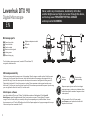 2
2
-
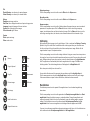 3
3
-
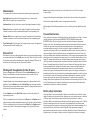 4
4
-
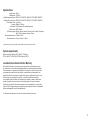 5
5
-
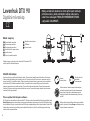 6
6
-
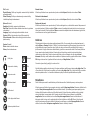 7
7
-
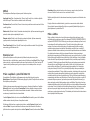 8
8
-
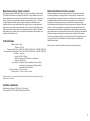 9
9
-
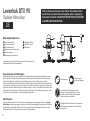 10
10
-
 11
11
-
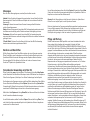 12
12
-
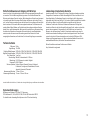 13
13
-
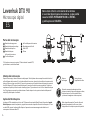 14
14
-
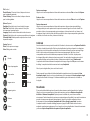 15
15
-
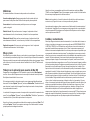 16
16
-
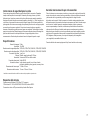 17
17
-
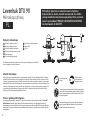 18
18
-
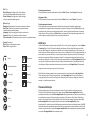 19
19
-
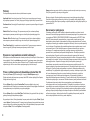 20
20
-
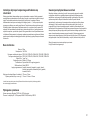 21
21
-
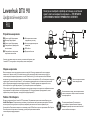 22
22
-
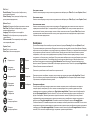 23
23
-
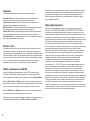 24
24
-
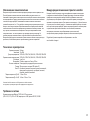 25
25
-
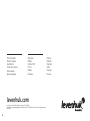 26
26
-
 27
27
-
 28
28
Levenhuk 61022 Benutzerhandbuch
- Typ
- Benutzerhandbuch
- Dieses Handbuch eignet sich auch für
in anderen Sprachen
- English: Levenhuk 61022 User manual
- español: Levenhuk 61022 Manual de usuario
- русский: Levenhuk 61022 Руководство пользователя
- polski: Levenhuk 61022 Instrukcja obsługi
- čeština: Levenhuk 61022 Uživatelský manuál
Verwandte Artikel
-
Levenhuk DTX 90 Benutzerhandbuch
-
Levenhuk 61024 Benutzerhandbuch
-
Levenhuk 61023 Benutzerhandbuch
-
Levenhuk 73343 Benutzerhandbuch
-
Levenhuk LabZZ M4 стерео Benutzerhandbuch
-
Levenhuk DTX RC3 Benutzerhandbuch
-
Levenhuk 69065 Benutzerhandbuch
-
Levenhuk 69078 Benutzerhandbuch
-
Levenhuk Ermenrich Verk LQ20 Benutzerhandbuch
-
Levenhuk GUARD 1500-2500 Rangefinder Binoculars Benutzerhandbuch
Andere Dokumente
-
TOOLCRAFT 1713198 Operating Instructions Manual
-
DeLOCK 93208 Datenblatt
-
Celestron Hheld Digital Microscope Pro Quick Start Guide
-
Tasco USB Digital Microscope 780200T Benutzerhandbuch
-
 alza cz MS008 Benutzerhandbuch
alza cz MS008 Benutzerhandbuch
-
Veho VMS-006-DX1 Benutzerhandbuch
-
Veho VMS-007-DX2 Benutzerhandbuch
-
 ATOMSTACK M4 Laser Marking Machine Benutzerhandbuch
ATOMSTACK M4 Laser Marking Machine Benutzerhandbuch
-
Carson MM-840 Benutzerhandbuch